1 декабря случилось радостное событие на нашем проекте. Вышел очередной калькулятор — калькулятор банковских депозитов. Приложение работает на Windows 10 и Windows Mobile. Ниже представлен обзор основных возможностей приложения.
Вклад в банке – это один из самых популярных способов, как вы можете приумножить свои деньги. Перед тем, как вы отнесете свои деньги в банк, обязательно изучите различные предложения. Чтобы выбрать лучший вклад, вам нужно просчитать итоговую доходность по каждому варианту. А для этого вам нужно скачать калькулятор вкладов для Windows 10. Недостаточно просто добавить проценты, которые банк указал к вашему вкладу. Расчет несколько сложней, но вы можете доверить его программе Калькулятор вкладов PRO
Бесплатный калькулятор вкладов для Windows 10
- Точный расчет вклада любого банка РФ
- Учет пополнений и снятий
- Возможность посчитать несколько вкладов
- Абсолютно бесплатен
- Понятная и подробная статистика
- Возможность учесть фиксированную и плавающую ставку, неснижаемый остаток, макс. дату пополнения
Cкачать бесплатно
Основные возможности приложения
Существует масса нюансов, которые влияют на итоговую доходность вклада. Приложение позволяет в удобном виде рассчитать, сколько вы в итоге получите. Приложение учитывает не только первоначальный размер вклада и процентную ставку, но и другие параметры. На ваш итоговый доход влияют несколько параметров:
- Капитализация процентов;
- Пополнения вклада;
- Снятия с вклада;
- Дополнительные условия по депозиту;
Благодаря приложению вы сможете смотреть статистику и подробную информацию по вашему вкладу. Это поможет вам не только рассчитать, какой вклад лучший, но и следить за уже сделанным вкладом. Например, программа подскажет ваш итоговый доход, налоги и сориентирует по дате, до которой вы можете пополнить свой вклад.
В приложении содержится справочная информация по ключевой ставке, а также курсам валют. Это позволит вам лучше ориентироваться в финансовом секторе, но при этом не покидать пределы программы.
Вы можете вручную внести любые данные, а калькулятор рассчитает всё за вас. Рассмотрим основные операции и возможности программы на примере вклада Сбербанк «Пополняй». Вам нужно создать вклад, после чего он будет отображаться в главном окне программы.
Когда вы щёлкните мышкой на вклад, вы попадете в новое окно, где найдете больше информации по вашему вкладу. Здесь же представлен подробный расчет. На экране статистики перед вами будет точная сумма дохода (итоговый баланс), а также прогрессирующая шкала с процентами, которая отображает актуальную доходность вклада. Здесь вы увидите все ваши пополнения и снятия, а также информацию о налогах и узнаете свою эффективную ставку.
В нижнем правом углу расположены кнопки. С помощью этих кнопок вы сможете отредактировать вклад, отразить пополнения/снятия или посмотреть календарь выплат.
Если ваш вклад поддерживает пополнение или снятие, то вы можете вручную отразить все эти операции. Калькулятор автоматически рассчитает, как эти операции отразятся на итоговом доходе. Вклад «Пополняй» поддерживает лишь пополнения, и не позволяет снимать средства раньше срока. Если вы внесли средства и хотите это отразить, то вы сможете сделать это во вкладке «Пополнения/Снятия».
Предположим, что вы внесли 30 000 рублей 28 декабря на вклад, который был открыт 15 сентября на 365 дней. Дополнительные деньги не повлияют на ставку, но повлияют на итоговый доход. Это отобразится в календаре выплат.
Обратите внимание, что изменились ежемесячные выплаты, а также ваш итоговый баланс. Эффективная годовая ставка также стала ниже, ведь вы пополнили вклад через несколько месяцев после открытия.
Как выбрать вклад?
Первым делом вам нужно найти информацию о вкладе, который вы хотите открыть и поэтому вам нужно его рассчитать. Переходим на сайт Сбербанка, где приведены точные данные по вкладу «Пополняй». Эти данные мы будем использовать для расчета. Вы можете внести в приложение абсолютно любой вклад. Данные лучше взять из договора вклада.
Как добавить новый вклад?
Далее вам необходимо добавить эти данные в приложение. Щелкам на иконку «плюс» в правом нижнем углу, чтобы создать новый вклад.
Вводим название вклада. Вы можете назвать вклад любым словом, это для вашего удобства. Далее вам необходимо щелкнуть на стрелочку внизу окна, так вы перейдете к следующему шагу.
Как указать размер и валюту вклада?
Необходимо указать сумму и валюту вклада, например, 100 000 рублей.
Как указать процентную ставку?
На следующем этапе вам необходимо указать процентную ставку. Этот этап может вызвать некоторые сложности, так как ставка бывает не только фиксированной, но и плавающей по дате или сумме вклада. Информацию о ставке вы найдете в условиях банка. В нашем примере мы размещаем 100 000 рублей на 1 год, поэтому действует ставка 5.8%.
Как указать срок вклада?
Далее вам нужно указать срок действия вклада.
Параметры капитализации депозита
После срока вам нужно уточнить момент про капитализацию. Вклад «Пополняй» с капитализацией, это значит, что проценты по вкладу начисляются обратно на вклад. В итоге это влияет на ваш общий доход. Например, годовая ставка 5.8% с капитализацией в итоге покажет годовую доходность 5,87%.
Проценты по вкладу могут начисляться с различной периодичностью. В нашем случае – ежемесячно. Выбор на этом этапе влияет на итоговую доходность, поэтому указывайте точные данные.
Цвет вклада
Если вы планируете рассчитать несколько вкладов, то вы оцените, что они могут быть разного цвета. Выбирайте любой цвет вклада, чтобы удобней его находить в будущем в общем списке.
Как отредактировать вклад?
После всех шагов вы увидите вклад на главной странице приложения. На этой же странице вы сможете увидеть минимальную информацию по вкладу. Тут же вы можете отредактировать данные вашего вклада. Для этого щелкните на иконку карандаша в верхнем правом углу вклада.
Перед вами откроется панель редактирования. Вы сможете изменить все те же самые данные, что вы вводили в самом начале. Для сохранения изменений необходимо кликнуть на галочку внизу окна.
Как удалить вклад?
Если вы хотите полностью удалить вклад, то это делается в этом же окне, вам нужно щелкнуть на кнопку «Удалить депозит».
Расширенные настройки
Также вам доступны расширенные настройки. Если вы нерезидент России, то на вас распространяется другая налоговая ставка. Также вы можете указать данные о правилах начисления, если последний день приходится на выходной.
Также на этом экране можно указать неснижаемый остаток — сумму до которой вы можете снимать средства с депозита. Это позволит вам не вносить никаких изменений в расчет, программа будет рассчитывать все автоматически, опираясь на первоначальные настройки. В этом же окне доступны и настройки даты, до которой вы можете пополнить вклад.
Статистика начислений по вкладу
Вы можете увидеть все начисления процентов во второй вкладке программы.
В этом окне отображаются все начисления по вашим кладам, которые уже были произведены, а также общий прогресс.
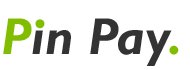 Онлайн заявка на кредит с Pinpay.ru Нужен кредит без залога, справок и поручителей? Удобно и быстро денег достать можно — взять взаймы!
Онлайн заявка на кредит с Pinpay.ru Нужен кредит без залога, справок и поручителей? Удобно и быстро денег достать можно — взять взаймы!
